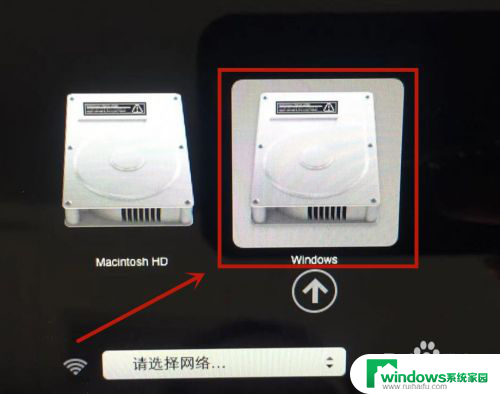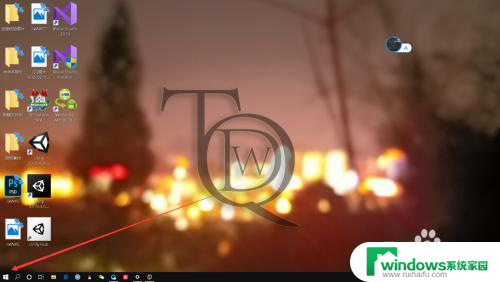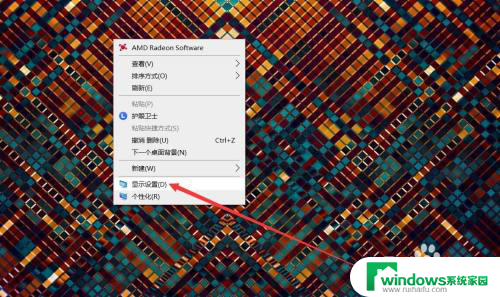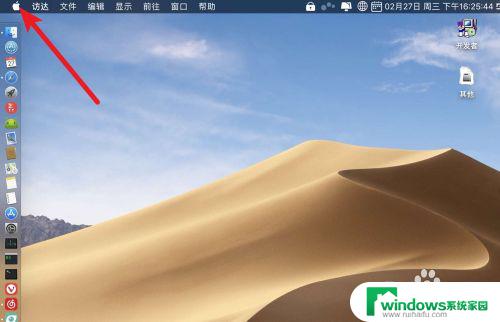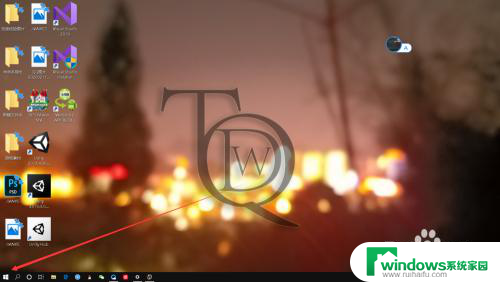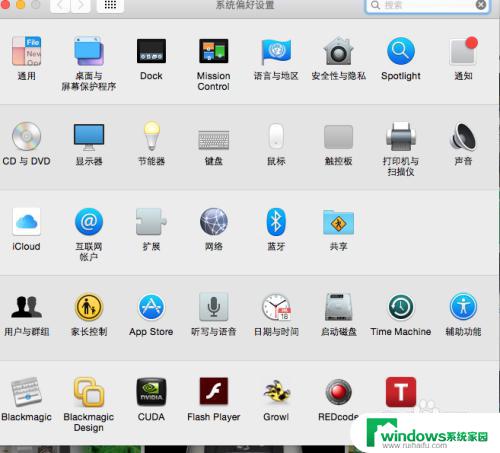mac的触控板怎么用鼠标右键 MacBook苹果电脑触摸板如何使用鼠标右键
更新时间:2024-01-15 11:57:22作者:xiaoliu
苹果电脑的触控板是其独特的设计之一,它可以替代传统鼠标,提供更便捷的操作体验,对于一些新手来说,使用触控板进行鼠标右键操作可能有些困惑。在这篇文章中我们将介绍如何在MacBook上使用触控板进行鼠标右键操作,帮助您更好地掌握这一技巧。无论您是初次使用MacBook还是想要更加高效地操作触控板,本文都将为您提供详细的指导。
方法如下:
1.首先,点开系统偏好设置,进入触摸板设置选项里面。
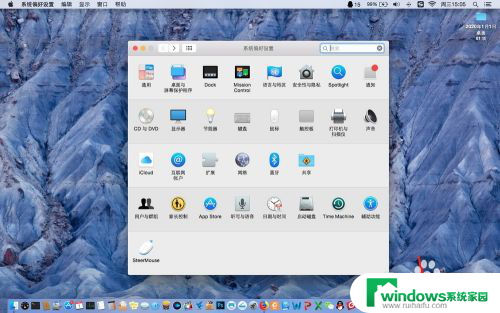
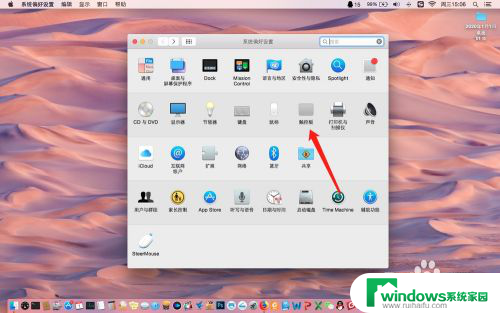
2.进入触摸板设置选项里面,将子设置栏切换到光标与点按上面。然后在下方将辅助点按选项上打钩。
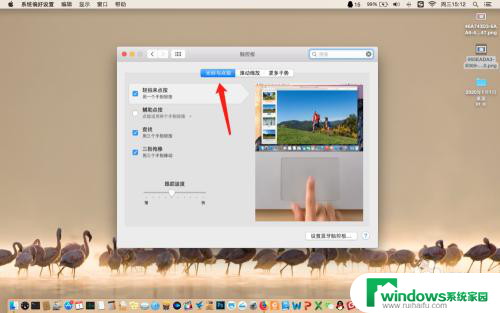
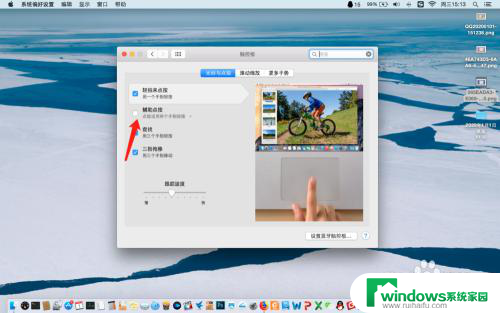 3现在退出设置选项,用两个手指同时轻轻点触摸板。现在就能完成鼠标右键的功能了。
3现在退出设置选项,用两个手指同时轻轻点触摸板。现在就能完成鼠标右键的功能了。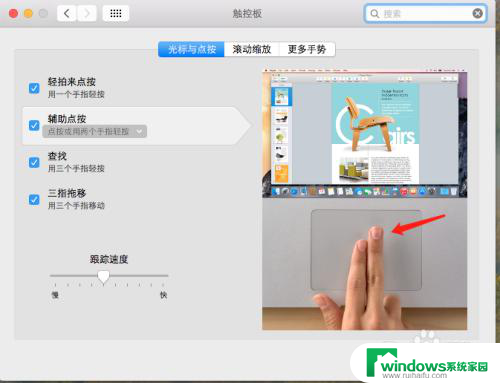
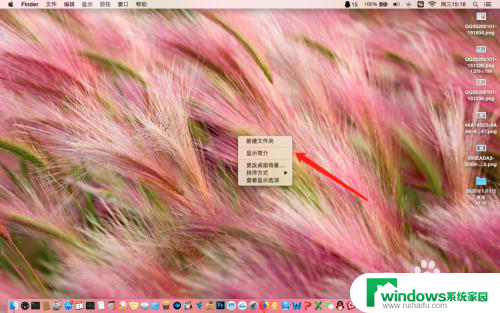
以上就是mac的触控板如何使用鼠标右键的全部内容,如果你遇到类似情况,请参考小编的方法进行处理,希望对大家有所帮助。